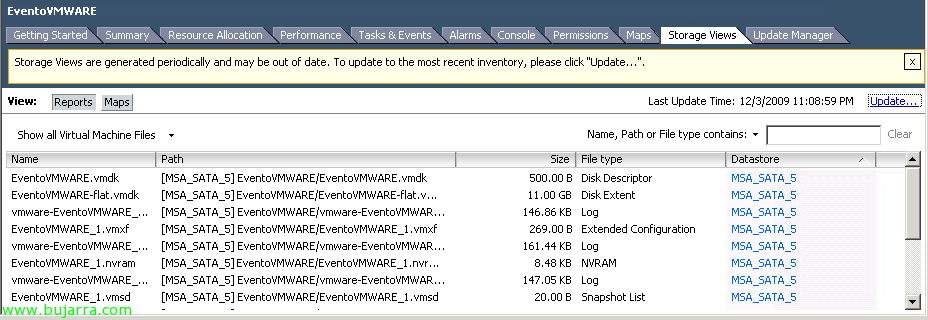Einführung in VMware View 4.0
VMware bietet uns seine neue Version von VMware View an. VMware View ist die VMware-Lösung für die Nutzung von virtualisierten Desktops, wo es sich nahtlos in unsere virtuelle VMware vSphere-Umgebung integrieren lässt 4, mit unseren ESX-Hosts 4 und vCenter Server 4. Auge, um diese neue Version zu installieren, ist es empfehlenswert, das vSphere-Update zu haben 1 installierte (auf den Hosts, vZentrum, Plugins…).
Die wichtigsten Neuerungen von VMware View Manager 4.0 sind:
– VMware View mit PCoIP-Protokoll zur Ablösung von RDP, Verbesserung der Möglichkeiten und Leistung. Auge! über das Internet funktioniert es nicht, nur LAN oder WAN :'(
– VMware View Display, um den Mehrmonitor-Modus unterstützen zu können (bis 4 Monitore!)
– Unterstützung von VMware vSphere und VMware Infrastructure 3.x
– Neue Authentifizierungsfunktionen: Einmaliges Anmelden, Verwendung von Smartcards und deren Richtlinien.
Brunnen, Das ist das Schema, das wir bei einer guten VMware View-Installation unter ordentlichen Bedingungen erstellen können, wir hätten die folgenden Komponenten:
– VMware View-Verbindungsserver: Es wird der Server sein, der für die Verwaltung der virtuellen Desktop-Umgebung verantwortlich ist, wo wir Zugriff auf die Desktops gewähren werden, Wir werden sie erstellen…
– VMware View Composer: Es muss auf dem/den VMware vCenter Server(n) installiert sein.. Es ist der Server, der es uns ermöglicht, die Desktops aus demselben Image für alle an Benutzer zu verteilen. Erhöhung der Geschwindigkeit der Desktop-Bereitstellung und Reduzierung des Speicherbedarfs!
– VMware View-Verbindungsserver (Sicherheitsserver): Es wird der Server sein, der, ohne einer Active Directory anzugehören, vollständig in der DMZ isoliert ist und sicheren Zugang von außen zu unseren Arbeitsplätzen bietet.
– VMware View-Verbindungsserver (Nachbildung): Es wird der zusätzliche Server in unserer virtuellen Desktop-Umgebung sein, der Server, der die Informationen teilen wird, um eine hohe Verfügbarkeit zu gewährleisten.
– VMware View-Agent: Es ist die Software, die wir auf dem Desktop installieren müssen, um veröffentlicht zu werden (In dieser neuen Version können wir PCoIP verwenden).
– VMware View-Client: Es ist die Software, die wir installieren werden, um auf unsere virtuelle Desktop-Umgebung zuzugreifen.
– VMware View-Offline-Client: Abgesehen von den oben genannten, Es wird uns ermöglichen, den Desktop auf tragbare Weise mitzunehmen, um ihn später mit dem zu synchronisieren.
Ebenso wie eine Tabelle der zu berücksichtigenden Ports:
| URSACHE | ZIEL | HAFEN |
| JEGLICHE | Sicherheitsserver | 443TCP (HTTPS) |
| Sicherheitsserver | Verbindungsserver | 8009TCP (AJP13) |
| Sicherheitsserver | Verbindungsserver | 4001TCP (JMS) |
| Agent | Verbindungsserver | 4001TCP (JMS) |
| Verbindungsserver | Verbindungsserver | 4100TCP (JMSIR) |
| Agent | Kunde | 3389TCP (RDP) |
| Agent | Kunde | 32111TCP (USB) |
| Agent | Kunde | 50002TCP (PCoIP) |
| Kunde | Agent | 3389TCP (RDP) |
| Kunde | Agent | 32111TCP (USB) |
| Kunde | Agent | 50002TCP (PCoIP) |
| Verbindungsserver | Globales Katalog | 3269TCP (CG SSL) |
| Verbindungsserver | Globales Katalog | 3268TCP (CG) |
| Verbindungsserver | LDAP-Server | 389TCP (LDAP (Englisch)) |
| Verbindungsserver | LDAP-Server | 389UDP (LDAP (Englisch)) |
| [Offline-Client] | [ESX (Englisch)] | [902TCP] |
| [Client und/oder Offline] | [Agent] | [9427TCP (MMR) |